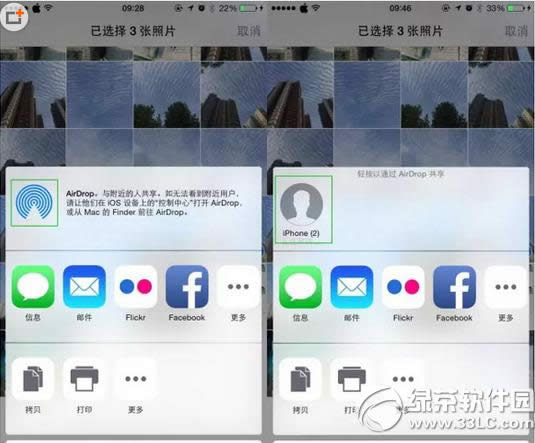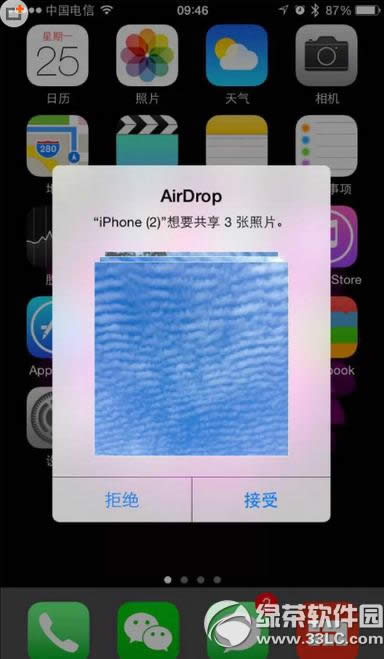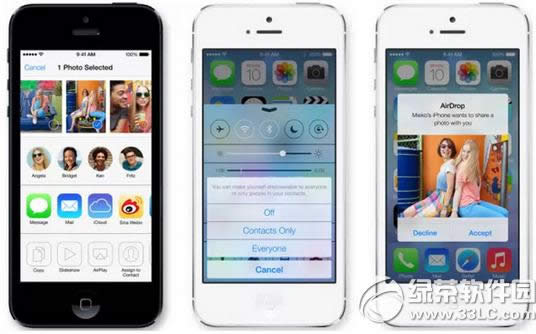iphone如何传图片 iPhone Air Drop传图片方法
发表时间:2024-05-09 来源:明辉站整理相关软件相关文章人气:
[摘要]iphone怎么传图片?iPhone手机本身带有传图功能,可能很多用户不清楚或者不知道怎么去操作,今天太平洋下载网小编给大家介绍一下iPhone Air Drop传图片方法。, iPhone Air Drop传图片方法:iPhone传图片方法
用iPhone给别人传照片,相信大多数人想到的第一个...
iphone怎么传图片?iPhone手机本身带有传图功能,可能很多用户不清楚或者不知道怎么去操作,今天太平洋下载网小编给大家介绍一下iPhone Air Drop传图片方法。
,
iPhone Air Drop传图片方法:

iPhone传图片方法
用iPhone给别人传照片,相信大多数人想到的第一个方法就是用微信或者QQ,可是要是传的多,很费流量,而且照片传输过去还会被压缩不清晰。那么,如果两个人用的都是iPhone手机,那怎么传照片更方便呢?
大家都知道,iPhone手机不支持和别的手机通过蓝牙连接,不但和安卓手机无法连接传输,两个iPhone之间也不行。这时我们就要用到iPhone自带的 AirDrop 功能,不过,双方手机必须是iPhone 5 以上机型,系统必须是 iOS7 以上。

首先,打开下拉菜单,开启Air Drop,然后进入相册,选择一张或多张图片,点击左下角的箭头,就会看到顶部的AirDrop选项,然后对方也要开启Air Drop,这时就会显示接收方的头像,点击对方头像,开始发送,对方选择接受就OK了,整个传输过程速度特别快。
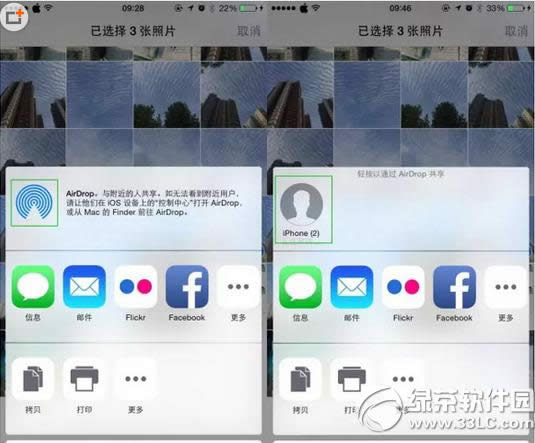
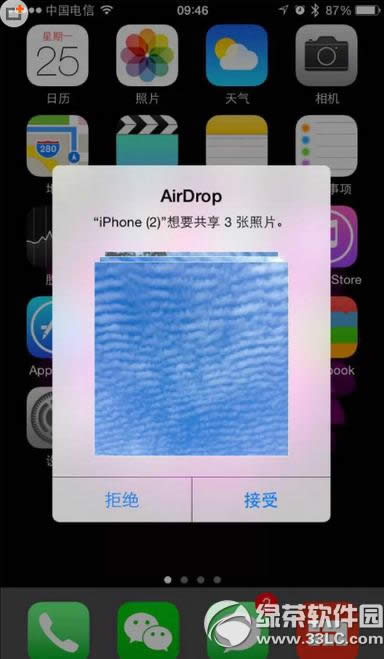
不少细心用户都会发现,在开启AirDrop之后,蓝牙及WiFi都会自动打开。即使事先手动关闭WiFi,在开始传输后还是会开启,而在手动关闭蓝牙之后,接收人也会消失。那是因为AirDrop是通过蓝牙与WiFi来实现传输的。

而且,传输双方即使是在大街上,关掉蜂窝数据,也可以用AirDrop传照片哦。
顺便再啰嗦一句,如果你同时还有Mac电脑,搭载iOS 8的iPhone与电脑也能AirDrop,传输对象不仅仅是照片,Passbook文件等等都可以直接传输。这样,iPhone、iPad、Mac之间都可以方便传输照片啦。
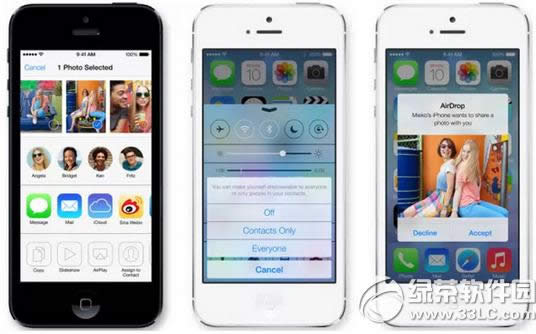
下次,如果身边朋友两人都用的iPhone,就可以方便传图了,再也不用担心流量啦!
以上就是太平洋下载网小编为大家介绍的iPhone Air Drop传图片方法,希望能够帮助到大家,如果想要了解更多资讯请继续关注太平洋下载网软件园。
太平洋下载网软件园小编阅读相关推荐:
iphone7是什么样子的 苹果iphone7图片欣赏
苹果iphone7是曲面屏吗 iphone7会出曲面屏吗
手机APP这些安装在手机里面丰富多彩的软件,让我们的生活更加方便和精彩。游戏、社交、购物、视频、音乐、学习......我们可以随时随地,随处进行。